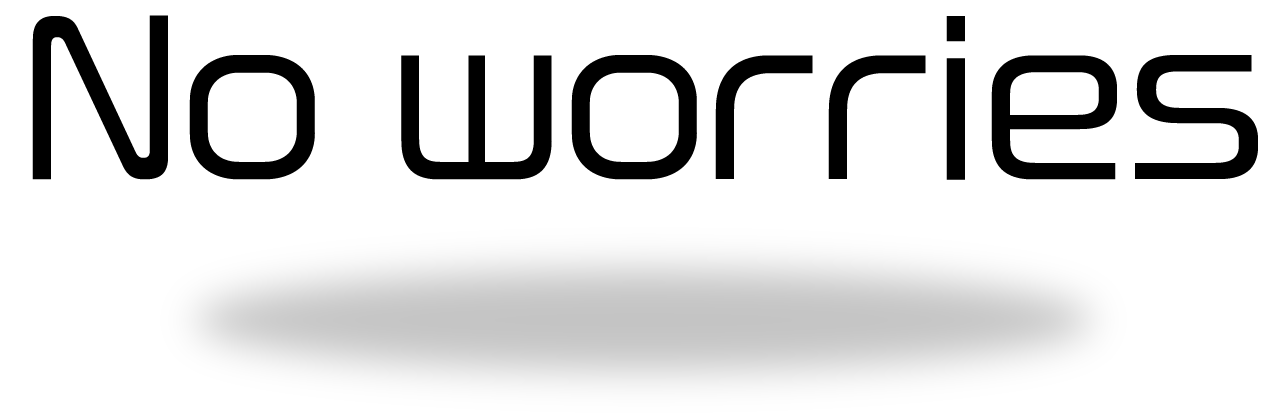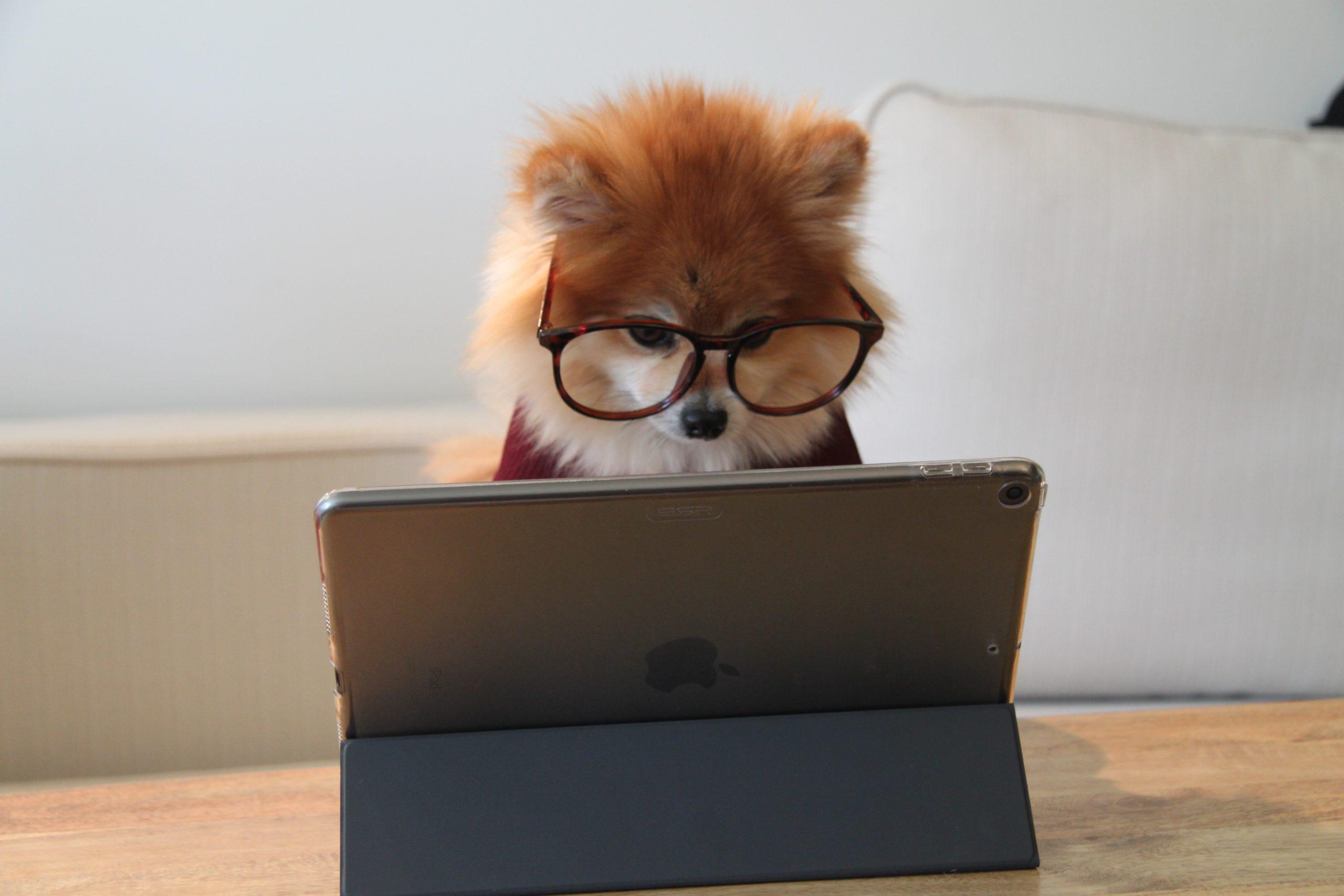スマホは使えるけど、パソコンはちょっと・・・。
そんなお悩みを持っている方も多くいらっしゃいます。
この記事では、パソコンって何から始めればいいのか?
そんなお悩みにお応えします。
パソコンとスマホの違い
スマホでこの記事をご覧になっている方も多いと思います。
最近のスマホはパソコンと同じくらいの機能と性能を誇っています。なので、お値段もそれなりですね💦
スマホがあるのにパソコンが必要なの?と聞かれることがあります。
勉強する上で、パソコンにはこんなメリットがあります。
- 画面が大きいので目が疲れにくい
- キーボードがあるので、レポートの入力や修正がはかどる
- たくさんの資料を蓄えることができる
- カメラ付きのパソコンならリモート講義を受けやすい
大学ではパソコンを何に使う?
通信制の学校では、ウェブスクーリング(WS)以外には、パソコンの利用を必須としてはいません。
パソコンやスマートフォンを使わず、履修していらっしゃる方もいらっしゃいます。
でも、もし、近くにパソコンがあったなら、活用しない手はありません。
パソコンは、学生生活をより快適に、効率よく、また深い学びを与えてくれます。
学生生活においてパソコンは、どんな役に立つでしょうか。
学習の準備や学友との交流

学生証が届きました。いよいよ大学生になった実感がわいてきます。
さて、何から手を付けてよいものか・・。
まずは、大学のサイトにアクセスして学習ガイドや、大学のイベント、試験スケジュールなどを確認しましょう。
そして、どんな順序でどの科目を履修するか、計画を立てましょう。
計画はエクセルなどの表計算ソフトを利用することをオススメします。
コミュニティで学友と交流することは、今後の学習に大いに励みになります。
調べる(INPUT)

単位を修得するには、課題の応じたレポートを作成する必要があります。
何も調べずに、書けるレポートはありません。
まずは、ウェブサイトや図書館、論文データベースなどで、情報を収集して整理する必要があります。
論文データベース:J-STAGEで課題のキーワードを検索してみましょう。
図書館:地域の図書館ウェブサイトで関連する蔵書を探しましょう。
団体や活動のウェブサイト:課題に出てくるワードを検索してみましょう。
書く(OUTPUT)

ネタが揃ったら、レポートを執筆します。
ここからが、大変。
安心してください!最初からスラスラ描ける人なんて一人もいません。
一日中机に向かっても一行も書けない、なんてこともしばしば。
何度も何度も書いては消し、消しては書いて、少しずつレポートを作り上げていきます。
苦労したレポートは決して忘れることがありません。
得た情報はレポートとしてアウトプットすることで、はじめて自分の知識として身に付ききます。
単位修得試験

レポート試験や、単位修得試験では、そのほとんどが試験用ウェブサイトに回答を書きむ形式です。
しかし、試験の限られた時間中に回答を考え、文章を推敲することは容易ではありません。
提出レポートや単位修得試験は、予め文書作成ソフトで推敲したり、回答の準備をしておけば、当日慌てることなく、試験に臨むことができます。
どんなパソコンを選べばいい?
パソコンにも色んな種類があって、価格もバラバラ。
店員の説明を聞いてもカタカナばかりですぐに理解するのは容易ではありません。
ここではパソコン選びのポイントとオススメを解説します。
ノート型かデスクトップ型か
パソコンには、簡単に持ち運びできるノート型と、机にセットして使うデスクトップ型があります。
どちらも性能に大差はありません。

- 比較的安価
- 自分で部品を交換して性能を上げられる
- 大きさや性能など好きなディスプレイを選ぶことができる
- 移動するのは大変
- 場所をとる
- 冷却ファンの音がうるさいことがある

- 持ち運びが楽
- ディスプレイを接続して大画面にもできる
- 静か
- デスクトップパソコンよりやや高価
- 自分で部品交換できない機種がある
オススメはノート型+外付けディスプレイ
一番大きな違いはディスプレイ(画面)の大きさです。大きい画面の方が疲れにくいので、大画面をオススメします。
最近ではディスプレイも1万数千円で帰るほと安くなりました。
管理人としては、持ち運びが楽で静かなノート型パソコンにディスプレイをつなげて使うことをオススメしています。
あまりいい写真ではありませんが、こんな感じになります↓

タブレット
iPadに代表されるタブレットを使いたいという方も多くいらっしゃいます。
キーボートやマウスも接続できるので、パソコンと同等の使い方ができますが、使うことのできるアプリがパソコンとは異なるので、提出用レポートのフォーマットや、学友との情報交換で困ることがあるかもしれません。
タブレットは趣味として使うには十分な機能がありますが、初心者にとっては癖が強いのでパソコンをオススメします。
Windowsか、MACか
パソコンには、大きくWindows(ウィンドウズ)パソコンと、MAC(マック)の2種類があります。もう一種類Chrome Book(クロームブック)という安価なパソコンがありますが、これは利用方法が限定されるので、WindowsかMACのいづれかで選んでください。
それぞれの特徴はこんな感じです。
| WIndows | MAC | |
| 本体価格 | ◎¥50,000〜 | △¥134,800〜 |
| 機種 | ◎めちゃ多い | △数種類 |
| 使いやすさ | ○差なし | ○差なし |
| ディスプレイの綺麗さ | ○まあまあ | ◎めっちゃきれい |
| 似合う場所 | ◎コメダ珈琲 | ◎スターバックス |
- Chrome BOOK(クローム ブック)
- いくつかのメーカーから販売されています。
非常に安価で何にでも使える!とPRしていますが、対応していないソフトがいくつもあります。 - パソコンとしては優れていますが、勉強用としては不向きです。
- いくつかのメーカーから販売されています。
- AMAZON FIRE(アマゾン ファイア)
- タブレット型の端末としてAMAZONのウェブサイトで販売しています。
- 文書作成やウェブスクーリングには使えません。
- ドン・キホーテの格安パソコン
- これは中華製のヤバいやつです。
- 国産メーカーか、海外メーカーであれば、Lenovo、ASUS、DELLから選びましょう。
オススメはWindows
理由は色々ありますが、機種やメーカーが豊富でご予算に合わせて選ぶことができることと、ユーザーが多いので困った時に、対応を相談しやすい、という点でパソコン初心者の方には、Windowsが使いやすいです。
- DYNA BOOK(昔の東芝)
- 東芝が売却して独立企業となりました。品質には定評があります。
- 富士通
- NEC
- Lenovo(レノボ)
- 昔のIBMパソコン部門です。
- 中国資本になってしまいまたが、組み立ては日本です。
- っていうか、中国から部品を輸入していないメーカーはほとんど存在しません。
スペック(仕様)はどの程度?
量販店に行くと、店員が専門用語で説明してくれますが、よくわからない言葉が多いと思います。
ここでは、最低限必要なスペック(仕様)について重要な点から順番に解説します。
- ディスプレイの大きさ=14インチぐらい
- 画面の対角線の長さをインチで表示したものです。一般的なのは、3種類、13.3インチ、14インチ、15インチです。13.3インチと14インチは見た目ほとんど大きさ変わりません。15.6インチ、16インチという機種もありますが、お値段が急に高くなります。
- メモリー=8GBで十分
- 勉強に使う分には、4GBでもぜんぜん問題ありません。
- ストレージ=SSD256GB
- 一昔前はハードディスク(HDD)と呼ばれる円盤が内蔵されていました。
- 最近では読み書き速度が高速なSSDという基盤に置き換わりつつあります。
- 量販店では大容量をススメられますが、256GBあればまったく問題ありません。
- 足らなくなったら安価に増設も可能です。
- カメラ=必須です
- ZOOMなどのウェブ会議に参加するには、カメラが必須です。後付けのカメラも販売されていますが、初心者はカメラ付きのパソコンを選びましょう。
- WiFi(ワイファイ)=必須です
- 無線でインターネットに接続するための機能です。
- 様々な仕様があり、量販店では「高速WiFi対応」などをススメられるかもしれません。
- とりあえず、ついていればOKです。
- CPU(性能を左右するパソコンの頭脳)
- 量販店ではとにかく高速で高価なパソコンをススメられます。
- 勉強に使う程度であれば、CPU性能はあまり気にする必要はありません。